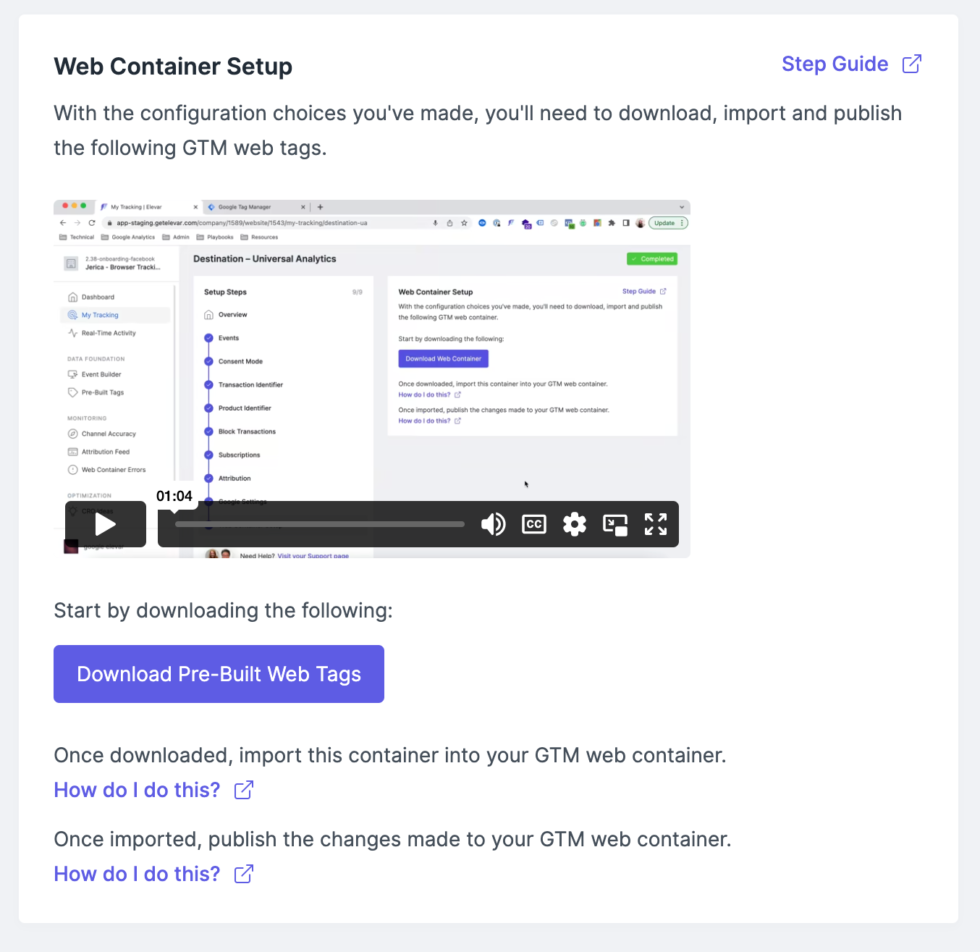Comment obtenir les données e-commerce d’un Shopifydans GA4 ?
Par Jacquemine Delajaille - 13 décembre 2022

Aujourd’hui c’est plus de 1,7 million de commerçants qui utilisent Shopify, vous en faites sûrement partie. Grâce à Shopify, vous pouvez créer votre boutique en ligne rapidement et facilement. L’enjeu ensuite est de comprendre le comportement de vos utilisateurs sur votre site ?
Pour ça, il est possible de connecter Shopify et GA4, vous pourrez alors connaître vos pages vues, le nombre de sessions, le nombre d’utilisateurs, les canaux d’acquisition, etc.
Attention, si vous n’avez pas Shopify Plus, vous ne pourrez pas déposer le code de suivi sur la page de paiement, et donc vous n’aurez pas les informations liées à l’achat de vos utilisateurs.
Pour les entreprises qui ont Shopify Plus, vous avez la possibilité d’inclure Google Tag Manager sur toutes les pages du site Web. Y compris la page de paiement du site Web.
Comment connecter GA4 à Shopify ?
Pour connecter GA4 à Shopify, vous devez insérer le code de suivi de votre propriété GA4 dans le code. Nous vous avons rédigé un tutoriel avec le compte de démonstration de google.
Étape 1 : Dans GA4
- Allez dans Administration > cliquez sur Flux de donnée > cliquez sur votre flux
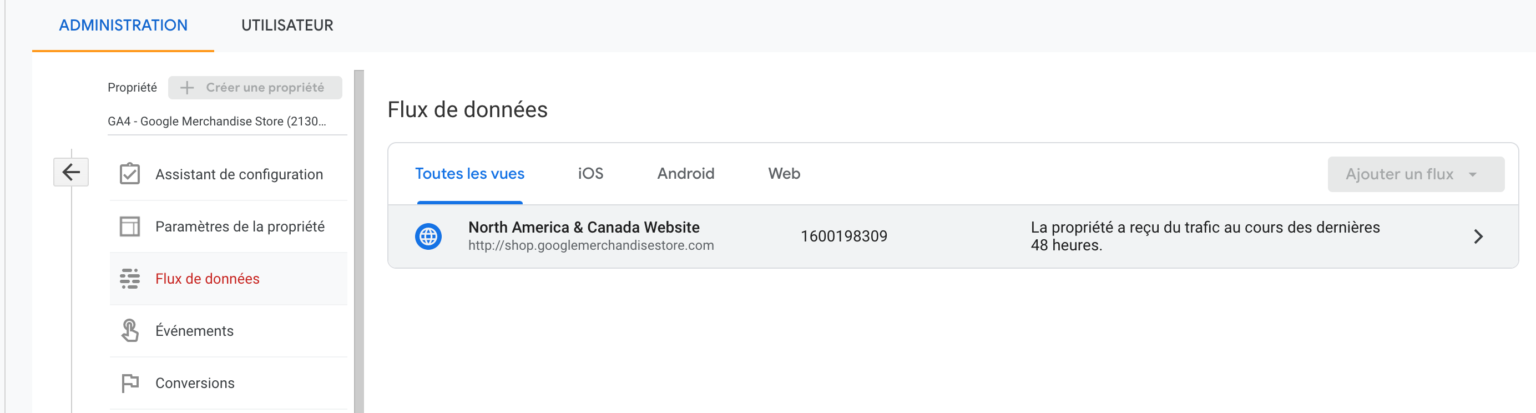
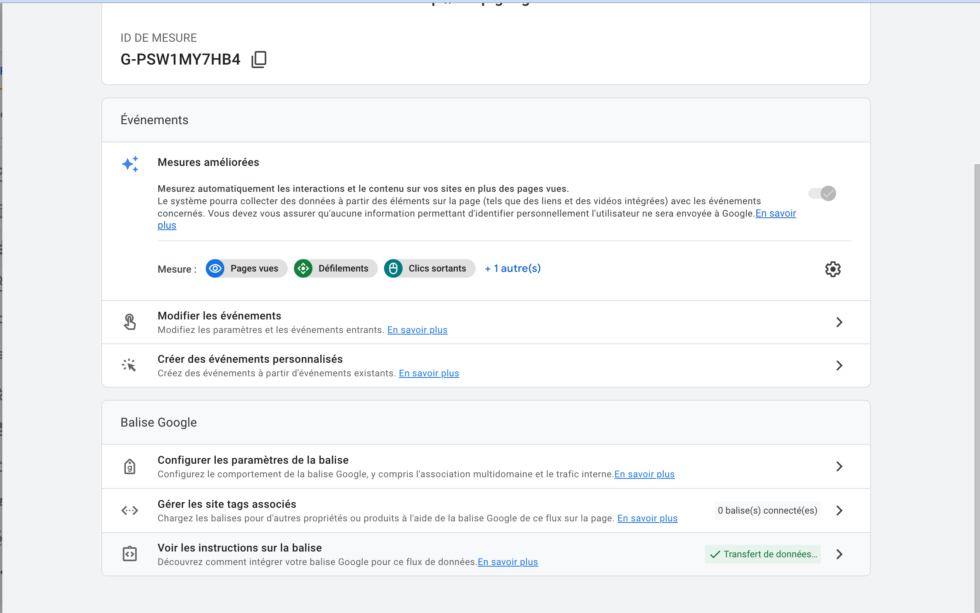
4. Copier le Script, il sera à coller dans Shopify
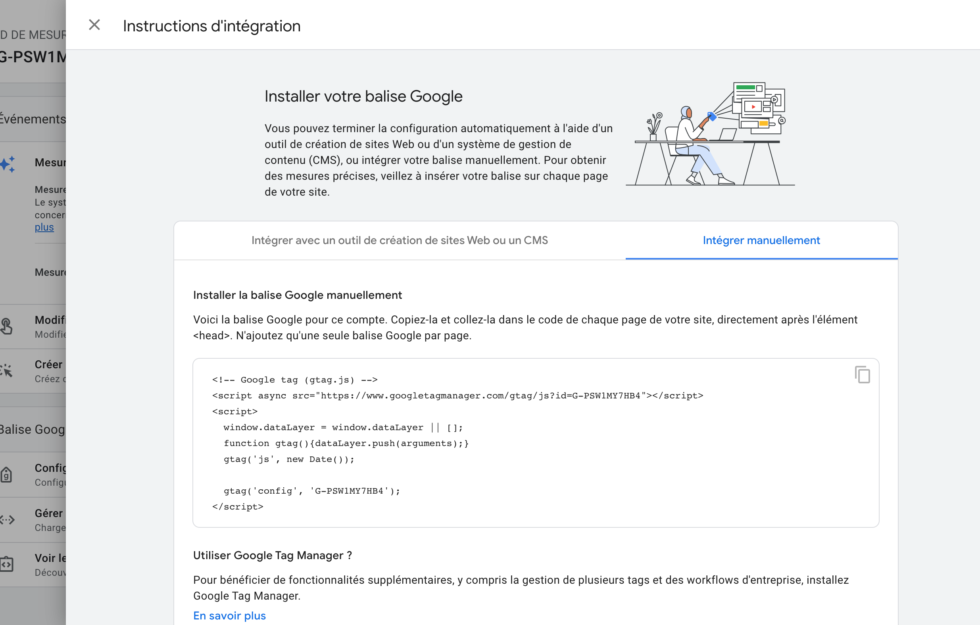
- Rendez-vous dans l’interface d’administration de votre site Shopify et plus précisément dans la gestion des thèmes « Boutique en ligne > Thèmes ».
- Cliquez sur « Actions » du thème actif > « Modifier le code ».
- Recherchez et ouvrez le fichier « theme.liquid » : c’est le fichier où vous devrez ajouter la balise Google.
- Dans le code du fichier « theme.liquid », localisez la balise ouvrante « » et collez juste en dessous de cette balise le code que vous avez copié de GA4.
- Sauvegardez avec « Enregistrer »
Comment avoir les transactions dans GA4 ?
Malheureusement, vous n’aurez pas les informations liées aux achats de vos utilisateurs. Cependant, il est possible de les obtenir avec un module.
Par exemple, le module Elevar : Une fois le module ajouté sur votre boutique Shopify, vous devez connecter votre compte avec Google Tag Manager. C’est depuis GTM que vous enverrez la donnée à GA4. Pour configurer GA4 et Shopify via Elevar il vous suffit de suivre les étapes suivantes présentées dans l’outil.
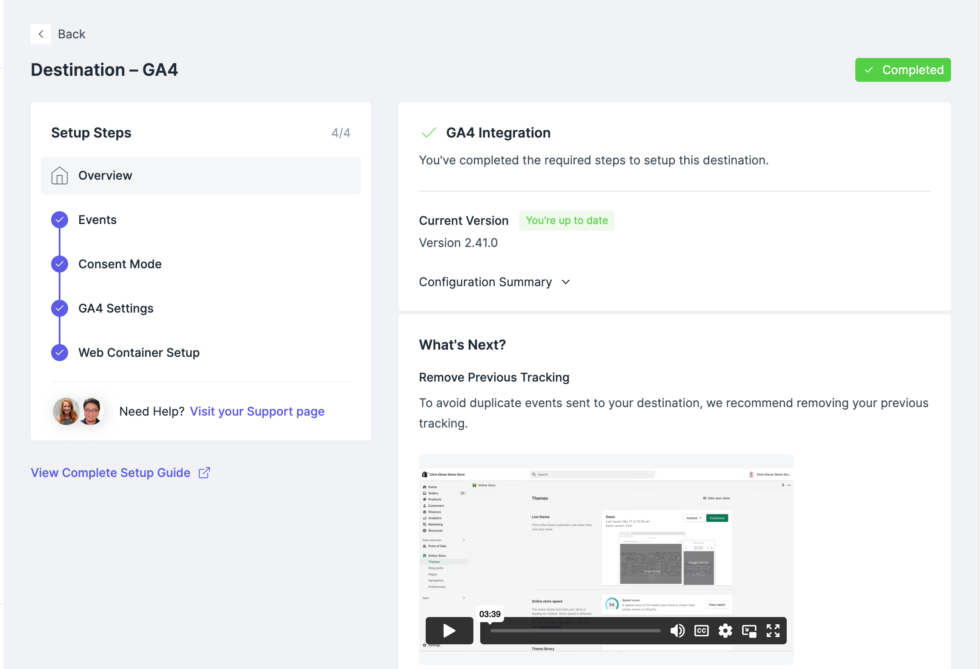
Ils ne vous reste alors qu’à recetter et à publier votre conteneur GTM. Vous voulez les données liées au comportement de vos utilisateurs sur GA4 ? Nous avons rédigé un article sur l’importance d’un Plan de Marquage juste ici.